
Sisällysluettelo:
- Kirjoittaja John Day [email protected].
- Public 2024-01-30 09:03.
- Viimeksi muokattu 2025-01-23 14:44.

Hei, olen Abhay ja se on ensimmäinen blogini Instructablesista, ja tänään aion näyttää sinulle, miten voit hallita sähkölaitteitasi television kaukosäätimellä rakentamalla tämän yksinkertaisen projektin. kiitos atl labille tuesta ja materiaalin toimittamisesta
Vaihe 1: Anna minun selittää
Hei! kaikille tänään kerron teille, kuinka ohjaatte sähkölaitteitanne (tv, tuulettimet, valo) kanssanne televisiota tai mitä tahansa muuta infrapunakaukosäädintä Arduino -mikrokontrollerin avulla. Arduino -mikrokontrolleri on nykyään erittäin suosittu, koska se on helppo ymmärtää ja sen avulla voidaan tehdä innovaatioita. Voit jopa antaa sinulle nodemcu -mikrokontrollerin ja ohjata sen avulla sähkölaitteitasi (teen siitä toisen blogin)
Vaihe 2: Arduino
Voit käyttää mitä tahansa haluamaasi Arduinoa (Uno, nano tai mega) tarpeidesi tai haluamiesi laitteiden määrän mukaan. Sinun on myös ladattava Arduino IDE ja myös IR -etäkirjastot sekä DHT -anturikirjasto, jota voit napsauttaa nämä siniset linkit ladataksesi ne
Arduino IDE
IR-etäkirjasto
DHT-kirjasto
löydät kaikki tarvittavat ja ostolinkit tämän ohjeen lopusta
Vaihe 3: IR -vastaanotin ja kaukosäädin


Infrapunavaloa on kaikkialla, missä aurinko tuottaa sitä, ja kaikenlaisia hehkulamppuja ja LED -valoja, jos otat puhelimesi television kaukosäätimen eteen, näet led -valon syttyvän, mutta et näe sitä paljain silmin, koska infrapunavalo on hyvin lähellä näkyvää spektriä tai valoa, jonka ihmiset voivat nähdä. tällaiset kauko -ohjaimet kommunikoivat heksakoodeiksi kutsuttujen koodien avulla, joten tarvitsemme myös erikoistaajuuden 36 kHz: n ja hieman korkeamman maagisen taajuuden datan lähettämiseen, joten infrapunavalo ei häiritse sitä ja häiritse kommunikaatiota. Voit myös säästää IR -vastaanottimen televisiosi DVD -soittimelta tai muulta IR -elektroniikalta tai vain ostaa sellaisen, ne eivät ole lainkaan kalliita, annan sinulle linkin, jolla voit ostaa sellaisen verkossa.
Vaihe 4: Keräämme materiaalit



materiaalin nimen määrä linkki {bangood}: n ostamiseen ja kuvaus
arduino Uno 1 https://goo.gl/ZNdtdq Käytän mieluummin Arduino nanoa tai pro miniä
ir-vastaanotin ja kaukosäädin 1-1 https://goo.gl/ccP32D Tässä paketissa on lähettimen lisälaite!
dht11- tai dht22 -anturi 1
lcd -näyttö, jossa urosotsikot
5k vastus 1 löydät sen lähimmästä elektroniikkakaupasta
10k potentiometri 1 löydät sen lähimmästä elektroniikkakaupasta
220v - 9v muuntaja 1 elektroniikkaliike
1n4007 diodi 8 4 sillan tasasuuntaajalle ja 4 releille
470uf 50v kondensaattori 1 tasajännitteen tasoittamiseksi puhtaaseen tasavirtaan
painike 1 220v 6 ampeeria lähellä elektroniikkaliikkeitä
220 V: n sulake 1 turvallisuutta ja ammattielektroniikkaa varten
sulakkeen pidike 1 sulakkeen pitämiseksi
5v rele 4 kanava https://goo.gl/t3xc5C Pidän parempana näistä
pistokesovitin tai pistoke 1 mene lähimpään elektroniikkakauppaan
pistorasian 4 elektroniikkaliike
puserot johdot m-m m-f monet en tiedä ehkä elektroniikkaliike
tarvitset myös muovisen 1 valmistuksen tai makean laatikon tai voit tulostaa yhden, puu- tai pahvilaatikko kotelolle
Vaihe 5: TÄRKEÄÄ

käyttämässäni releessä ei ole optoerotinta tai minkäänlaista transistoria kiinnitettynä olen kytkenyt vain 1n4007 -diodin, joka on liitetty kelaliitäntään Arduinon estämiseksi, kun taas linkissä toimittamani linkki sisältää täydellisen piirilevyn ja siihen liitettyjä turvaominaisuuksia ja tykkään myös niistä enemmän. käyttämäni rele on halpaa ja tehokasta. Toinen asia, jonka haluan sanoa, että käyttämässäni infrapunavastaanottimessa on joitain ongelmia tietojen vastaanottamisessa, se ei vastaanota signaalia kunnolla, joten juotin 100 mikrofaradin elektrolyyttikondensaattorin VCC: hen ja GND: hen suoraan käyttämiäni VS838 lfn -vastaanotin, jos Jos haluat tietää enemmän, voit siirtyä tietolomakkeeseen. sinun on juotettava 5 khm: n vastus VCC: hen ja dht -lämpötila- ja kosteusanturin signaalitappi, jotta toiminta pysyy luotettavana.
Vaihe 6: Tehdään tarvittavat reiät ja raot
kun olet asentanut kaikki komponentit laatikkoon niin, että ne saavat paketin kauniisti, on aika tehdä tarvittavat reiät ja lovet komponenteille
laatikon sivulle on tehtävä kolme reikää: yksi sulakkeelle, yksi kytkimelle ja yksi 220 voltin verkkojohdolle.
yläreunassa sinun on tehtävä LCD -näytön aukko, neljä paikkaa pistorasioille, yksi reikä DHT -johtimille, yksi reikä vastaanottimen johtimille, kolme reikää trimmerille tai potentiometri, sinun on myös tehtävä reikiä pistorasioiden kiinnittämiseksi paikalleen ruuveilla tai voit käyttää joko kuumaliimaa tai superliimaa, sinun on myös tehtävä kaksi reikää pitämään nestekidenäyttö paikallaan muttereiden ja pulttien avulla, jos wnt voit myös luoda aukon ardunon USB -portille, joka tulee ulos laatikosta, kuten minä tein. anteeksi, mutta en toimittanut sinulle kuvia reikistä ja aukoista.
Vaihe 7: Aloitetaan piiri
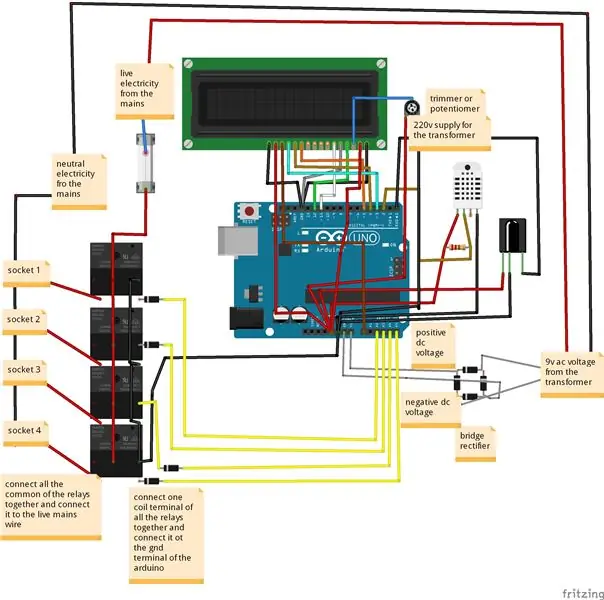
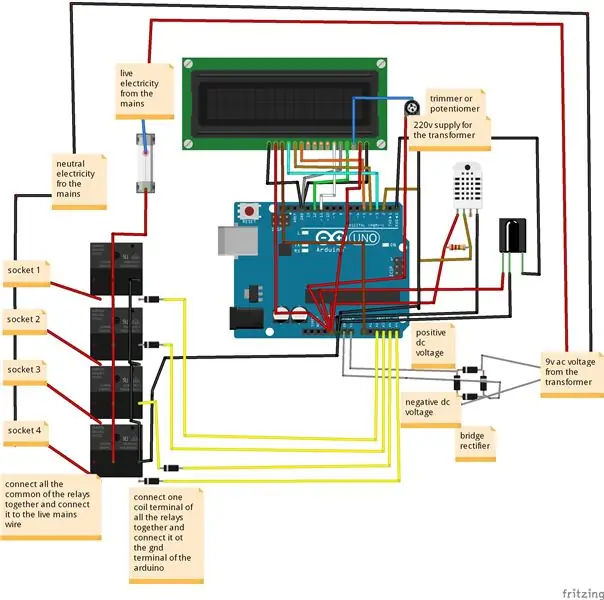
Voit luoda piirin yllä olevasta kaaviosta, mutta jos haluat, voit myös ladata luomani fritzing -tiedoston
Vaihe 8: Etsi Ir -kaukosäätimen heksadesimaalikoodit
Kun olet tehnyt kaikki johdotukset ja komponenttien asennuksen, sinun on nyt löydettävä ir -kaukosäätimen heksakoodit, jotta voit kommunikoida sen kanssa. Kun olet asentanut ir-etäkirjaston, siirry tiedostoihin-esimerkit-irremote-irrecvdemo ja avaa se ja vaihda vastaanottotappi 0: ksi tai Arduinon recv-nastaksi ja lataa koodi ja irrota PIN-koodi ennen koodin lataamista Arduino, koska se aiheuttaa ongelmia ladattaessa
lähdekoodi Arduinolle. avaa nyt Arduino IDE: n sarjamonitori ja napsauta kaukosäätimen painiketta, joka osoittaa lediä kohti ir -vastaanotinta, ja näet sarjanäytön koodin kirjoita se ylös, tarvitset sitä myöhemmin
poista niiden painikkeiden heksakoodit, joiden kautta haluat ohjata laitteitasi.
Vaihe 9: Koodi
kun olet saanut kaukosäätimen heksadesimaalikoodit. avaa koodi, jonka annoin sinulle Arduino IDE: ssä ja vaihda koodit älä huoli Olen laittanut joitain yksityiskohtia koodiin, jotta sinun olisi helppo ymmärtää pahoittelut, mutta koodissa ei ole kovin paljon yksityiskohtia mutta jos sinulla on vaikeuksia löytää heksadesimaalikoodeja, voit aina etsiä youtubesta tai Instructablesista. jos sinulla on kysyttävää tai valitat, kysy se kommenttiosiossa
Suositeltava:
Helppo erittäin pienitehoinen BLE Arduinossa Osa 2 - Lämpötilan/kosteuden valvonta - Rev 3: 7 vaihetta

Helppo erittäin pienitehoinen BLE Arduinossa, osa 2 - Lämpötilan/kosteuden valvonta - Versio 3: Päivitys: 23. marraskuuta 2020 - Ensimmäinen 2 x AAA -pariston vaihto 15. tammikuuta 2019 lähtien, eli 22 kuukautta 2xAAA -alkaliparille Päivitys: 7. huhtikuuta 2019 - versio 3/ lp_BLE_TempHumidity, lisää päivämäärä- ja aikakaaviot käyttämällä pfodApp V3.0.362+-toimintoa ja automaattista kuristusta
NodeMCU Lua Halpa 6 $ -levy, jossa on MicroPython -lämpötilan ja kosteuden kirjaus, Wifi ja mobiilitilastot: 4 vaihetta

NodeMCU Lua Halpa 6 $ -levy, jossa on MicroPython -lämpötilan ja kosteuden kirjaus, Wifi ja mobiilitilastot: Tämä on pohjimmiltaan pilvisääasema, voit tarkistaa puhelimesi tiedot tai käyttää jotakin puhelinta reaaliaikaisena näyttönä NodeMCU -laitteella voit kirjata lämpötila- ja kosteustiedot ulkopuolelle , huoneessa, kasvihuoneessa, laboratoriossa, jäähdytyshuoneessa tai missä tahansa muussa paikassa
SONOFF Dual -opetusohjelma: Ohjaa sähkölaitteitasi etäyhteydellä MQTT: n ja Ubidotien avulla: 4 vaihetta

SONOFF Dual -opetusohjelma: Ohjaa sähkölaitteitasi etäyhteydellä MQTT: n ja Ubidotien avulla: Tämä 9 dollarin Wi-Fi-rele voi ohjata kahta laitetta samanaikaisesti. Tässä oppaassa opit hallitsemaan paria 110 voltin laitetta Wi-Fi-yhteydellä 9 dollarilla käyttämällä Iteadin SONOFF Dual -laitetta
ESP8266 Nodemcu -lämpötilan valvonta DHT11: n avulla paikallisessa verkkopalvelimessa - Saat huoneen lämpötilan ja kosteuden selaimeesi: 6 vaihetta

ESP8266 Nodemcu -lämpötilan valvonta DHT11: n avulla paikallisessa verkkopalvelimessa | Saat huoneen lämpötilan ja kosteuden selaimeesi: Hei kaverit tänään, teemme kosteutta & lämpötilan valvontajärjestelmä ESP 8266 NODEMCU & DHT11 lämpötila -anturi. Lämpötila ja kosteus saadaan DHT11 Sensor & selaimesta näkyy, mitä verkkosivua hallitaan
Lämpötilan ja kosteuden Internet -loggeri näytöllä käyttämällä ESP8266: 3 vaihetta

Lämpötilan ja kosteuden Internet -loggeri näytöllä ESP8266: n avulla: Halusin jakaa pienen projektin, josta pidät varmasti. Se on pieni, kestävä Internet -yhteensopiva lämpötilan ja kosteuden Internet -logger, jossa on näyttö. Tämä kirjautuu osoitteeseen emoncms.org ja valinnaisesti joko paikallisesti Raspberry PI: hen tai omaan emoncmiin
